相信小伙伴们在去到各种地方参观时,都会看到各种自动播放的展示幻灯片。介绍该景点的背景和基本情况,介绍该公司企业的大概情况,介绍该学校的主要情况等等。那小伙伴们知道......
2024-04-21 200 PPT设置在展台浏览类型
页面设置这个功能很多小伙伴应该都熟悉,因为我们在Word中经常会使用这个功能对我们的文档进行设置。其实在WPS的演示文稿中,也有这样一个功能方便我们对幻灯片进行设置,有时当我们的幻灯片需要设置纵向展示的时候,我们就可以通过页面设置这个工具来进行,不过有的小伙伴在设置页面纵向之后会发现自己的文本框超出了页面,这个时候我们该如何解决呢,其实只要在设置幻灯片纵向之后点击“确保合适”即可。有的小伙伴可能不清楚具体的操作方法,接下来小编就来和大家分享一下WPS PPT设置页面纵向文本框超出页面的解决方法。
1、第一步,我们先选中一页幻灯片然后在工具栏中找到“设计”选项并将其打开,接着在子工具栏中我们找到“页面设置”工具

2、第二步,点击页面设置之后我们在页面设置弹框中找到“幻灯片方向”点击纵向然后点击“确定”
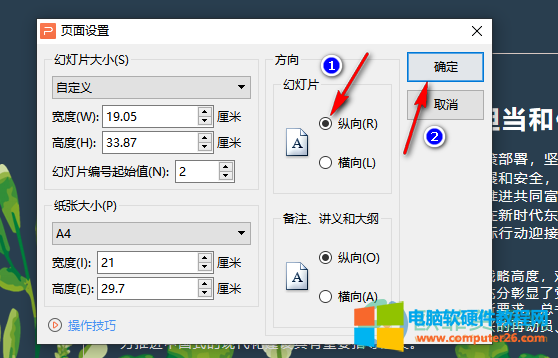
3、第三步,接着在页面缩放选项页面中,我们点击第二张图片或者点击下方的“确保合适”按钮即可
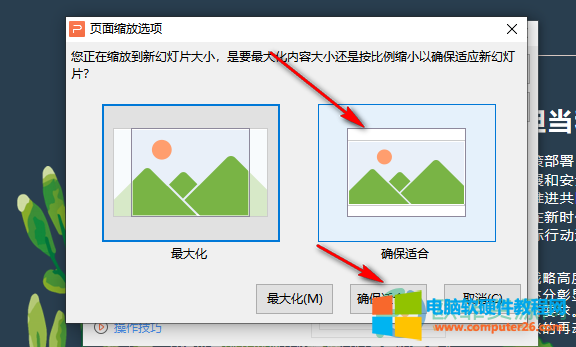
以上就是小编整理总结出的关于WPS PPT设置页面纵向文本框超出页面的解决方法,我们打开工具栏中的设计工具,然后点击页面设置,在页面设置中我们点击幻灯片方向中的“纵向”再点击确定,最后在页面缩放选项页面中我们点击“确保合适”即可。感兴趣的小伙伴快去试试吧。
标签: PPT设置页面纵向文本框超出页面
相关文章
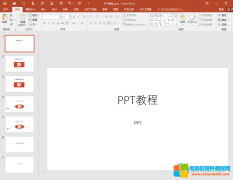
相信小伙伴们在去到各种地方参观时,都会看到各种自动播放的展示幻灯片。介绍该景点的背景和基本情况,介绍该公司企业的大概情况,介绍该学校的主要情况等等。那小伙伴们知道......
2024-04-21 200 PPT设置在展台浏览类型
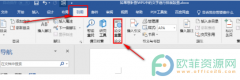
随着电脑软件的改进,Word中添加了论文查重功能,安全高效,毕业生不必担心论文泄露,更是收集了多家权威网站的硕博论文,期刊杂志等,权威高效,编写检查一步到位,帮助更多的......
2023-02-02 225 Word论文查重
关闭onedrive有什么影响?关闭onedrive后,onedrive将无法进行云端的同步。onedrive关闭后怎么开启?可以在开始菜单中重启onedrive,重启后可自动开启同步,本文会以Microsoft 365 onedrive为例具......
2022-07-27 279 onedrive 关闭onedrive

Microsoft Word提供了项目符号和数字,以按良好顺序排列项目列表。本章将教您一些简单的步骤,以简单的步骤创建项目符号列表或编号列表。 从现有文本创建列表 将行列表转换为项目符......
2023-03-07 223 Word创建项目符号

word文档默认插入的页眉页脚是针对一篇文档所有页面的,通过节可以对其改变,节的知道与规划可参照上一篇文章,而这篇同学们一定要按照步骤完成。 第一步:首先可以先把第一页......
2023-09-21 794 Word页眉页脚使用方法